Das Windows-10-Feature „Timeline“ wird nur sichtbar, wenn der Anwender die Win/Tab – Tastenkombination betätigt oder in der Symbolleiste das entsprechende Icon anklickt.
Ich mache das nur dann, wenn ich einen oder mehrere virtuelle Desktops nutzen möchte.
Die Timeline habe ich ehrlich gesagt noch nie gebraucht. Allerdings gebe ich zu: sie schaut interessant aus. Einen besonderen Nutzen habe ich für mich nicht gesehen. Anders als bei den virtuellen Desktops, die ich phasenweise gern nutze.
Seit ein paar Tagen stürzte mein Rechner nach Bestätigung der Tastenkombination Win/Tab ab. Auch die Task-Liste funktionierte nicht mehr, so dass ich nicht mal Schritt für Schritt Anwendungen versuchsweise abmelden konnte. Ich hatte auf zwei neue Tools getippt, die das Phänomen erzeugen. Das war nicht der Fall. Also habe ich Tante Google befragt. Es gab einige Hinweise auf das von mir beschriebene Verhalten. Das ging über die Grafikkarte bis hin zur Empfehlung, das letzte Update rückgängig zu machen. Seit dem Pannenupdate 1809 ist ja eigentlich das die erste Erklärung für jedwede Fehlfunktion. Oder?! 🙂
Dann kam ich auf die Timeline. Sie abzuschalten war der nächste konkrete Schritt, den ich unternommen habe. Danach lief alles wie gewünscht, nur ohne Timeline. Vielleicht kann man den Verlauf, dessen Inhalt sicher auch irgendwo erreichbar sein dürfte, auch einfach löschen. Das wäre noch einen Versuch wert gewesen. Ich habe diese Möglichkeit nicht ausprobiert, weil ich die Timeline ohnehin doof finde.
Sie wird komplett abgeschaltet, in dem du unter den „Windows Einstellungen“ den Punkt „Datenschutz“ und dort den Aktivitätsverlauf aufrufst. Darunter habe ich alle gesetzten Häckchen abgewählt. Das war’s. Die Timeline ist futsch und die Tastenkombination Win/Tab leistet ihre Dienste.
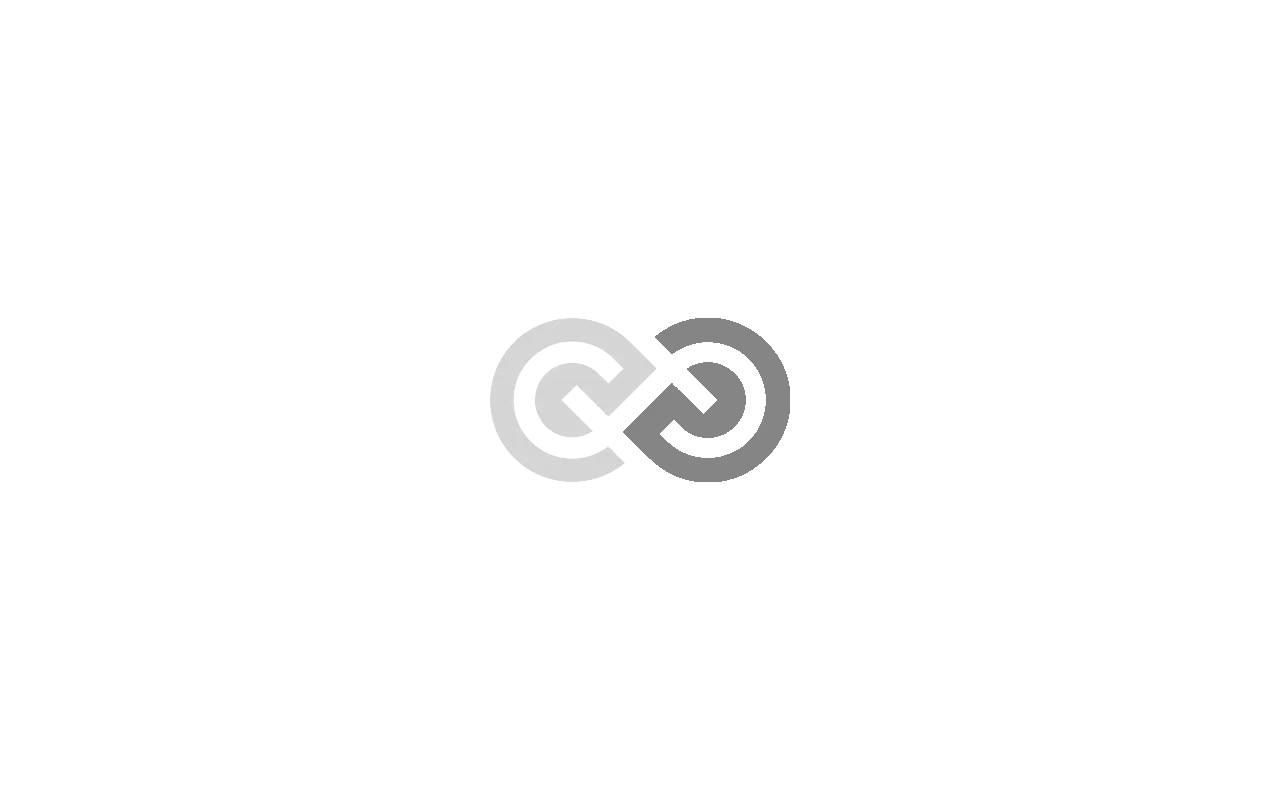

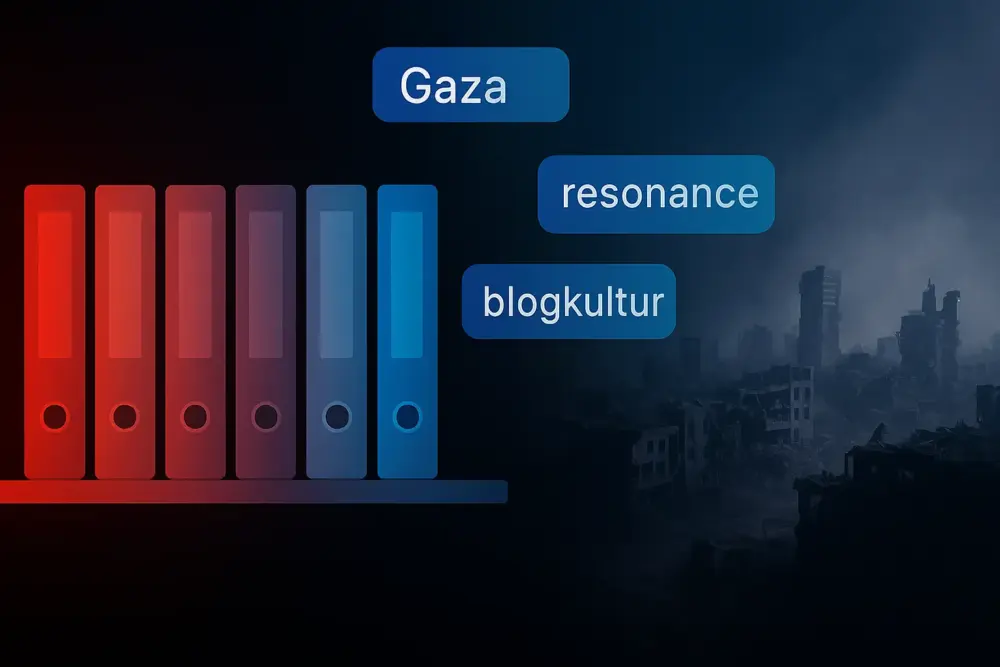

Timeline = Tinnef = „brauchichnich“ – die klare Meinung des Hugo. Ich glaube, mit Local Account (bei dem ich ja stur bleibe) klappt das auch gar nicht, ist ja aber auch egal, da ich eh nicht will. Aber jetzt:
„…Anders als bei den virtuellen Desktops, die ich phasenweise gern nutze.“
Mache ich auch, allerdings habe ich da auch so´ne klare Meinung: Virtuelle Desktops: ja – mit der in Win10 integrierten Funktion: nein. Warum? Ich kenne einige „Virtuelle“: gibts in Linux, gibts in macOS, gibts als zusätzliche Programme (habe ich in Win7 schon benutzt). Mir scheint, einer bei MS hat angeordnet:
„So, jetzt machen wir für unsere lieben User widderemal eine gaaanz tolle Funktion – die virtuellen Desktops! Vorher spioniert ihr bei der Konkurrenz, die haben das schon länger. Unsere neue Funktion muß a.j.F. schlechter sein – los gehts!“
„Jawohl, Mr. Nutella, machen wir – gleich wird angefangen!“
Und sie haben es geschafft, grins. Ich persönlich nehme „Dexpot“ (Freeware), funktioniert unter Win7, funktioniert unter Win10. Eine kleine Einschränkung: auf einem PC mit Win10 32-bit habe ich es nicht zum laufen gebracht. Man kanns installieren, geht aber nicht lange gut, dann startet es nicht mehr. Laut Entwickler sollte es auch un Win10 32-bit funktionieren, tut´s bei mir aber eben nicht. Ist aber nicht SO schlimm, da ich es auf dem Rechner nicht wirklich brauche – in Win10 64-bit klappt es problemlos.
– mit „Dexpot“ kann man m.E. deutlich mehr machen…
– … z.B. das mit den Wallpapers (ungeheuer wichtig für den Hugo!)
Ich erkäre noch mal, WArum das so wichtig für mich ist:
– ich habe diverse reale Monitore (10 + den TV) und virtuelle Desktops (17) an meinen Rechnern
– und ich will auf jedem realen und virtuellen ein anderes Wallpaper haben („meine“, nicht die von Win mitgelieferten)
Mit der Kombination „DisplayFusion“ (für die nur realen) und „Dexpot“ (für die virtuellen) klappt das auch – Win10 selber kann das mit seiner Funktion für die virtuellen Desktops NICHT.
Ist ja nun Geschmackssache, ob einer Wallpaper mag oder ihm ein einfarbiger Hintergrund reicht. Aber unterschiedliche Hintergründe/Wallpaper haben m.E. auch durchaus einen Sinn: man kann die virtuellen Desktops intuitiv ganz gut auseinanderhalten.
Bie realen Monitoren ist das ganz einfach, selbst wenn überall der gleiche Hintergrund zu sehen ist, kann ich einem am Telefon, ohne das er es sehen kann leicht erzählen:
„Hömma, ich hab´ am Haupt-PC drei Monitore lotrecht, aber vertikal angewinkelt „dicht bei dicht“ stehen.“
Der weiß sofort: einer steht links, einer in der Mitte und einer rechts, oder 1. > 2. > 3. Monitor.
Virtuelle Desktops sehe ich aber NICHT (wie reale) gleichzeitig, sondern immer den/die, welcher gerade ausgewählt ist. „die“ bedeutet: mit Dexpot habe ich 2 reale mit 4 virtuellen kombiniert (weniger/mehr virtuelle geht auch, erscheint mir aber nicht so geeignet für mich).
Alles klar? Noch Fragen?
Nein, lieber Hugo. Dazu habe ich keine Fragen, weil ich Dexpot auch schon lange kenne und natürlich auch seine Vorzüge. Andererseits halte ich meinen Kleinen (pc) seit einer Weile frei von Software, die ich kaum nutze. Ich habe eigentlich nur Windows, Lightroom und Photoshop + einige Tools (Screenpresso, Evernote) auf dem Rechner. Eine äußerst überschaubare Auswahl. Vieles habe ich ausprobiert und wieder gelöscht, weil ich gemerkt habe, dass ich die Programme einfach nicht benötige. Ich glaube, wir hatten uns mal „unterhalten“ über die Un-Möglichkeit, die Inhalte der virtuellen Bildschirme (Programme, Browser u.s.w.) zu speichern und so beim Laden wieder verfügbar zu haben. Leider geht das mit Windows ja nicht.
Ehrlicherweise muss ich sagen, dass ich zu über 90% den Rechner zum Browsen nutze. Bisschen Fotobearbeitung kommt dazu. Viel mehr mache ich nicht mehr. Excel, Access sind längst graue Vergangenheit und so ändern sich die Zeiten 🙂
„…Un-Möglichkeit, die Inhalte der virtuellen Bildschirme (Programme, Browser u.s.w.) zu speichern und so beim Laden wieder verfügbar zu haben. Leider geht das mit Windows ja nicht.“
DAS brauche ich nun nicht – wozu auch? Egal ob bei „in Standby“ oder „Neustart“ – geht bei mir nirgendwo automatisch, sondern manuell. Und vorher mache ich alle Progs und/oder Browser zu. Falls etwas abzuspeichern ist, mache ich das eben.
Beim nächsten Mal werden Progs und Browser wieder neu gestartet. Ausnahmen wären: Win crasht unerwartet oder der Strom fällt aus, dann könnte etwas verloren gehen. Aber das passiert so selten, das es kein großes Risiko ist.
So ist das mit der Featuritis. Der eine möchte, der andere brauchts gar nicht. Ich bin eigentlich auch ohne ganz zufrieden mit meinem Windows 10. Mal sehen, was mit 1903 alles kommt … an Problemen, meine ich. 🙂